随着Windows7操作系统的使用越来越广泛,很多用户选择了将自己的电脑升级为win7系统。而对于那些不熟悉电脑安装操作的用户来说,使用联想安装光盘来安装win7系统是一个相对简单的方式。本教程将详细介绍如何使用联想安装光盘安装win7系统,步骤图解,让您轻松完成安装过程。
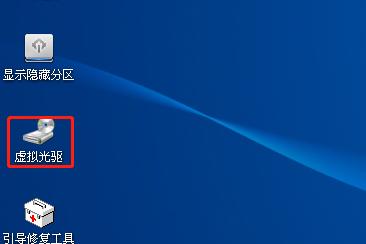
一、检查硬件配置要求
为了确保win7系统可以顺利安装和运行,首先需要检查您的电脑硬件配置是否符合要求。确认硬件符合要求是成功安装win7的前提。
二、备份重要数据
在进行系统安装之前,强烈建议您备份重要的个人文件和数据。因为系统安装过程中会格式化硬盘,可能会导致数据丢失。
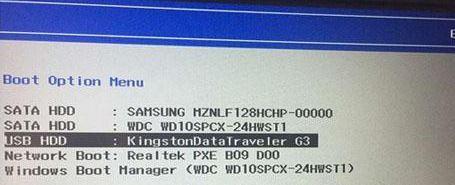
三、购买或下载联想安装光盘
如果您没有联想安装光盘,您可以到联想官方网站下载或者购买一张正版光盘。确保光盘是全新的,并且没有损坏。
四、插想安装光盘
将联想安装光盘插入电脑的光驱中,并关闭其他正在运行的程序。确保光盘驱动器在计算机启动时处于启动状态。
五、重启电脑并进入BIOS设置
重启电脑后,按下电脑启动时显示的按键进入BIOS设置界面。一般情况下,按下F2、F12或Delete键可以进入BIOS设置。
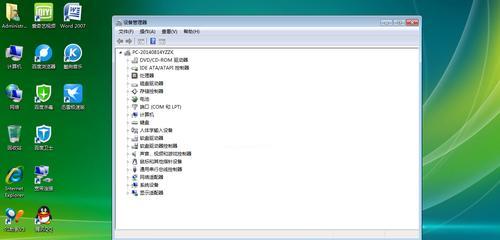
六、将光驱设置为启动项
在BIOS设置界面中,找到“启动顺序”或“Boot”选项,将光驱设置为第一启动项。然后按下F10保存设置并重启电脑。
七、开始安装
重启电脑后,联想安装光盘会自动运行。按照屏幕上的指示进行操作,选择安装语言和其他相关设置。
八、接受许可协议
在继续安装之前,您需要接受微软的许可协议。阅读协议内容,如果同意,请勾选“我接受许可协议”选项,并点击“下一步”按钮。
九、选择安装类型
根据您的需求选择“自定义”或“升级”安装类型。如果您是首次安装win7系统,选择“自定义”安装类型。
十、分区和格式化硬盘
在自定义安装类型中,选择您要安装win7系统的硬盘分区,然后点击“格式化”按钮。请注意,这将会清除硬盘上的所有数据。
十一、开始安装
选择好分区并格式化硬盘后,点击“下一步”按钮开始系统安装。系统将会自动进行文件复制和设置的过程。
十二、重启电脑
在安装完成后,系统会提示您重启电脑。请拔掉联想安装光盘,并按照提示重启电脑。
十三、初始化系统设置
重启后,系统会进行一些初始化设置。您需要按照屏幕上的指示进行操作,例如选择时区、键盘布局等。
十四、输入产品密钥
在初始化设置完成后,系统会要求您输入win7系统的产品密钥。输入正确的密钥,并点击“下一步”。
十五、完成安装
输入产品密钥后,系统会进行最后的设置和配置,稍等片刻即可完成win7系统的安装。您可以根据自己的需求进行个性化设置。
通过本教程,您可以详细了解如何使用联想安装光盘来安装win7系统。首先需要检查硬件配置要求,备份重要数据,购买或下载联想安装光盘。然后插入光盘,进入BIOS设置,将光驱设置为启动项。重启电脑后开始安装,接受许可协议,选择安装类型,分区和格式化硬盘。最后重启电脑,进行系统设置和输入产品密钥,完成win7系统的安装。希望本教程能够帮助到您顺利安装win7系统,享受新的操作体验。
标签: #安装光盘系统

